现在的电脑是很方便的,可以说我们日常的生活中离不开电脑了。但是电脑屏幕亮度怎么调呢?这是一个问题,我们应该如何去调节?其实调节的方式有很多,我们根据自己的需求进行调节即可。接下来,为大家介绍四种电脑屏幕亮度调整方法,以及电脑屏幕亮度多少是最佳的。
操作环境:
演示机型:ThinkBook T470s
系统版本:Windows 10

一、电脑屏幕亮度调节方法
电脑屏幕亮度调节有很多方法,如何调整电脑屏幕亮度呢?赶紧跟着下面的操作方法来试验一下吧!
方法一
第1步:鼠标在电脑桌面任意空白处右键单击,在显示的窗口里,点击【显示设置】。或者在电脑桌面左下角的开始菜单单击,再点击齿轮图标(设置),单击【显示】。如下图:
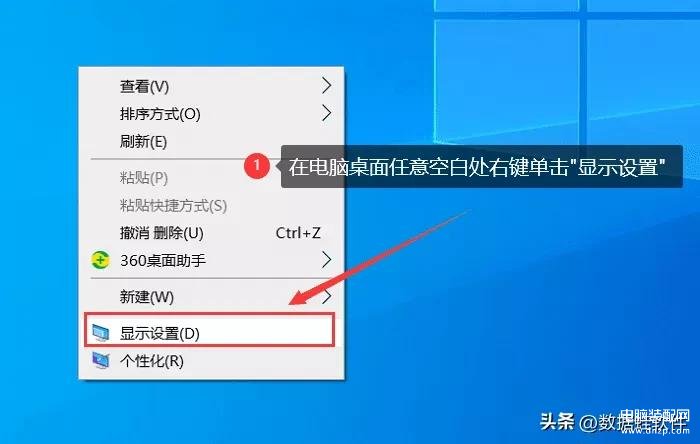
第2步:在打开的设置窗口里,找到【更改内置显示器的亮度】,自由拉动调节你想改变的亮度。如下图:
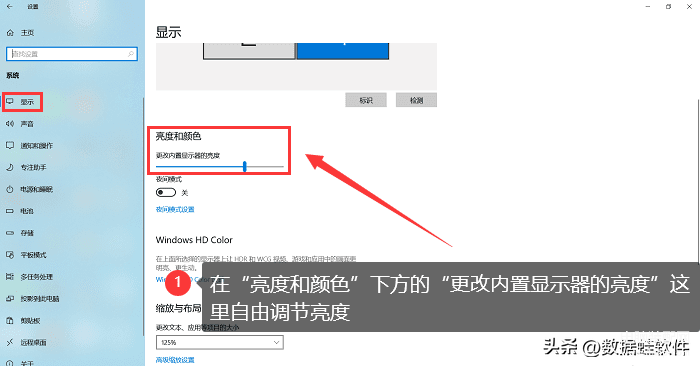
方法二
第1步:单击桌面右下角的图标。如下图:
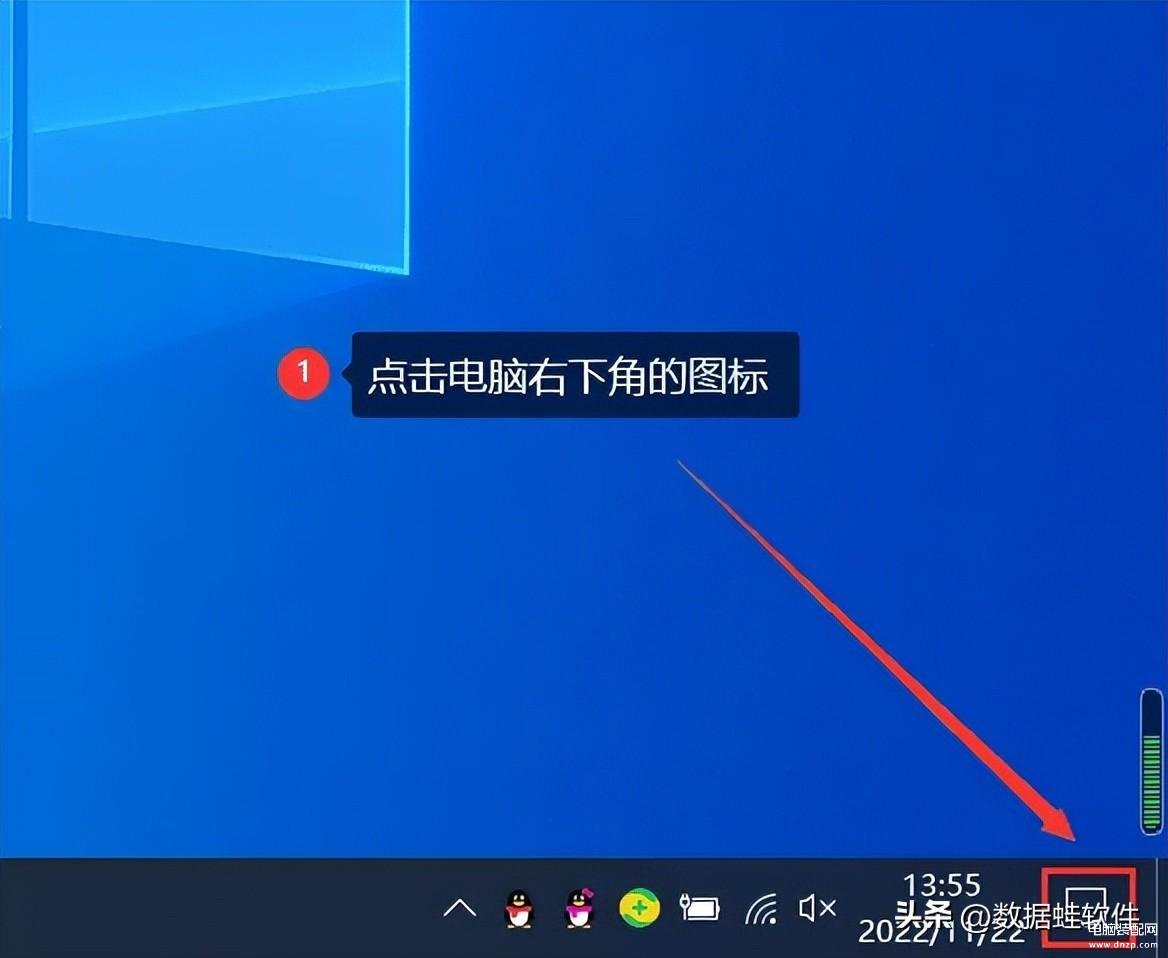
第2步:就会出现电脑的通知栏,在下方的太阳图标样式那里,自由拉动调节亮度。如下图:
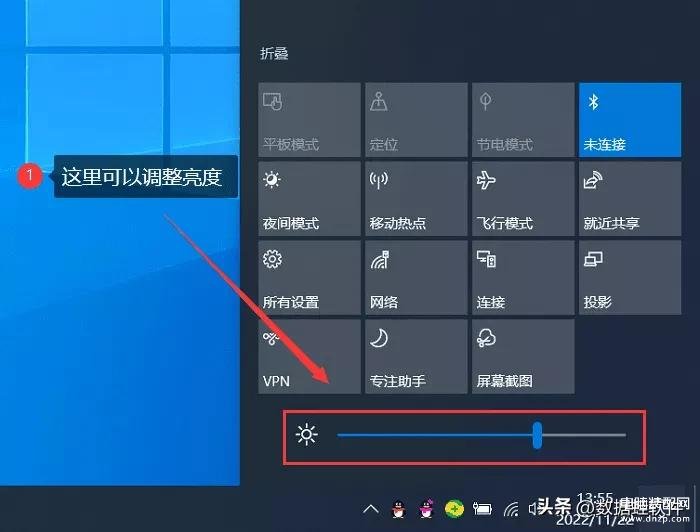
方法三
还有一种更快捷方便的方法,就是通过【Fn+调节亮度的键】来进行调节。如下图:

方法四
第1步:单击桌面上的【此电脑】图标,在打开的页面,单击上方的【打开设置】。如下图:
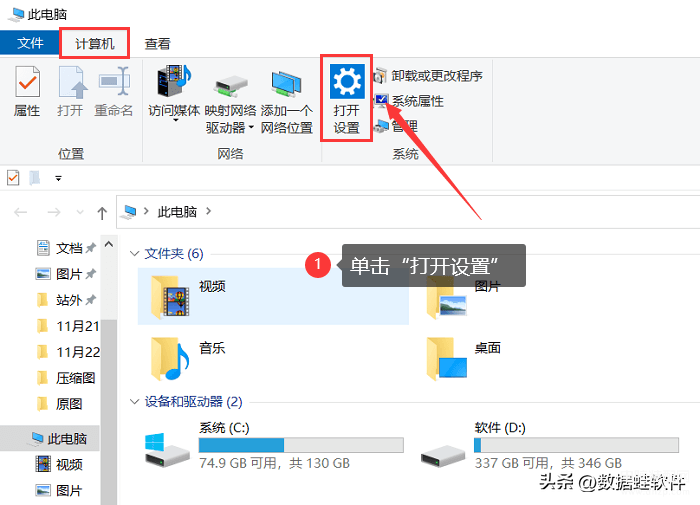
第2步:搜索【控制面板】并打开它,单击【硬件和声音】。如下图:
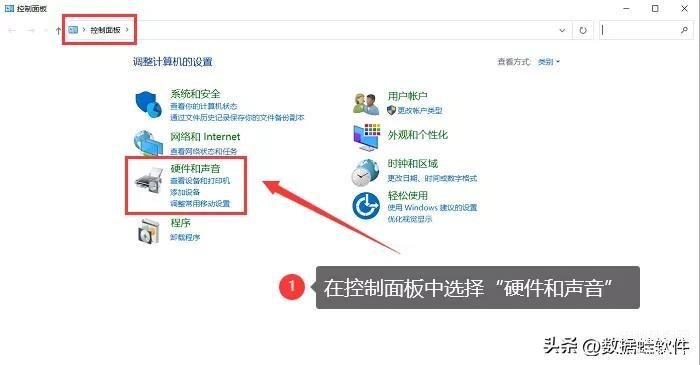
第3步:在【电源选项】里,单击【调节屏幕亮度】。之后会在对话框下方看到亮度调控条(部分电脑没有这个),通过电脑鼠标拖拽标尺就可以达到调节亮度的目的。如下图:
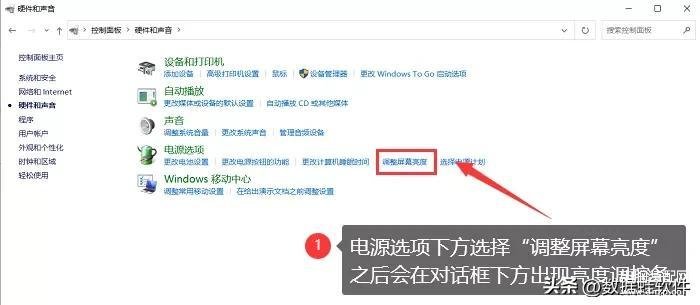
二、电脑屏幕的最佳亮度是多少
电脑屏幕亮度应该小于等于40,对比度小于等于80。要想对眼睛的损害最小,如何调节电脑亮度?一般来说分辨率越高越好,亮度越低越好。综合起来,亮度应调节:40,分辨率应调节:800×600或者1024×768。









